Szczegółowy opis proces oprogramowania układowego telefon komórkowy Samsung Galaxy S2 GT-i9100 ze wszystkimi niezbędnymi plikami oprogramowania układowego i oficjalnym bootloaderem.
Co jest potrzebne do flashowania Samsunga Galaxy S2
- Program ładujący oprogramowanie Odin3 v1.85
- Najnowsze pliki oprogramowania układowego
- i9100XELPQ (marzec 2012) jeden plik android 4.0.3
- i9100XELPM (lipiec 2012) pojedynczy plik Android 4.0.4
- i9100XELPW (sierpień 2012) pojedynczy plik Android 4.0.4
- i9100XWLPW (sierpień 2012) usługa 3-plikowa Android 4.0.4
- i9100XELQ3 4.0.4
- i9100XXLSJ (listopad 2012) pojedynczy plik Android 4.1.2
- i9100XELSS (kwiecień 2013) pojedynczy plik Android 4.1.2
- Plik znaczników oprogramowania układowego u1_02_20110310_emmc_EXT4.pit
- Zmodyfikowane pliki jądra do instalacji ROOT
- Kabel Micro USB z telefonu
- Telefon Samsung Galaxy S2 GT-i9100
Przygotowanie do oprogramowania Samsung Galaxy S2
Aby rozpocząć proces zmiany oprogramowanie, należy wprowadzić telefon w odpowiedni tryb, zwany „trybem pobierania” lub trybem oprogramowania układowego. W tym celu naciśnij przyciski na wyłączonym telefonie:
„Zmniejsz głośność” + „Przycisk OK” + „Włącz”
I czekaj na pojawienie się „zielonego człowieka” w dobrym tego słowa znaczeniu 🙂
Oprogramowanie układowe telefonu Samsung Galaxy S2
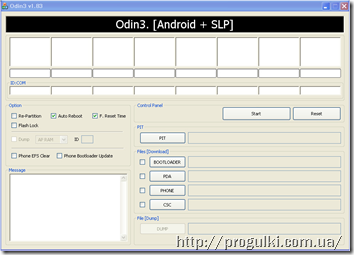
Pisanie pojedynczego pliku obrazu oprogramowania układowego .md5
Ostatnio wszystkie aktualizacje oprogramowania układowego Telefon Samsung Galaxy S2 GT-i9100 są prezentowane jako pojedynczy plik, z rozszerzeniem .md5. Często pojawiają się z tym trudności i na próżno, ponieważ wszystko jest znacznie prostsze. Oprogramowanie układowe z jednym plikiem praktycznie nie różni się od wieloplikowego, może z wyjątkiem większej prostoty. Ustawienia sterownika flash Odin3 v1.85 z tym oprogramowaniem układowym są następujące:
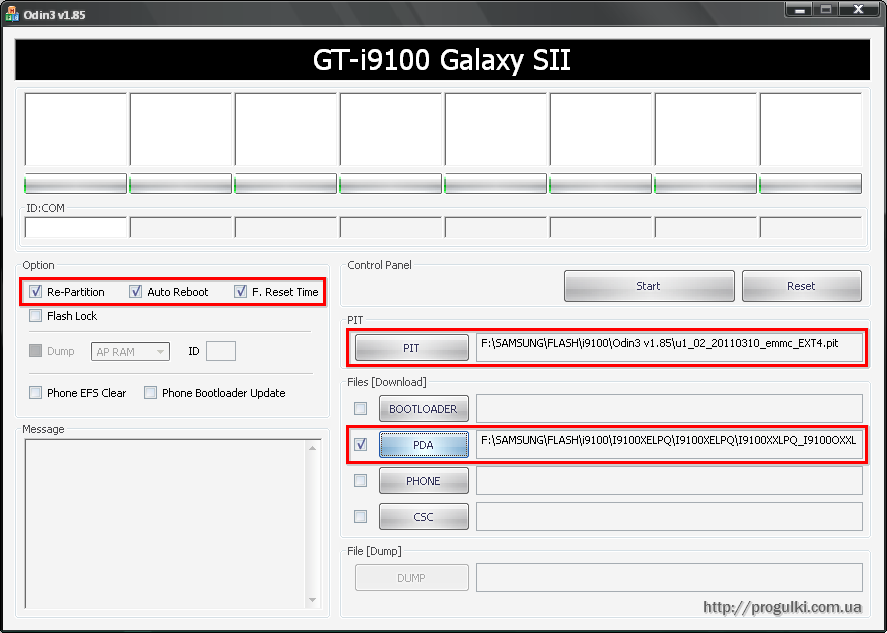
W ustawieniach programu wybierz:
- zaznacz pola Ponowna partycja, Automatyczne ponowne uruchomienie, I F. Czas resetowania
- wybierać DÓŁ plik u1_02_20110310_emmc_EXT4.pit z metryką oprogramowania
- rozpakuj oprogramowanie i wybierz plik oprogramowania I9100XXLPQ_I9100OXXLPD_I9100XXLPQ_HOME.tar.md5 do kategorii palmtop
Wszystko gotowe, możesz spokojnie wcisnąć przycisk początek aby rozpocząć proces oprogramowania układowego.
Prawidłowy dziennik oprogramowania układowego powinien wyglądać mniej więcej tak:
Instalowanie ROOT na GT-i9100 z oprogramowaniem 4.0.3
Do instalacji prawa roota będziemy musieli napisać plik ze zmodyfikowanym jądrem dla naszego oprogramowania. W naszym przypadku zainstalowaliśmy oprogramowanie układowe I9100XX LPQ i aby zainstalować ROOT, będziesz potrzebować zmodyfikowanego pliku jądra dla oprogramowania układowego LPQ CF-Root-SGS2_XX_XEO_LPQ-PROPER-v5.4-CWM5 . Po pobraniu żądany plik, rozpakuj go do dowolnego folderu, powinien znajdować się plik CF-Root-SGS2_XX_XEO_LPQ-PROPER-v5.4-CWM5.tar
W ustawieniach programu Odin wybierz następujące opcje, aby zainstalować zmodyfikowane jądro:
- tylko zaznacz Automatyczne ponowne uruchomienie I F. Czas resetowania
- wybierz plik PIT u1_02_20110310_emmc_EXT4.pit z metryką oprogramowania
- rozpakuj zmodyfikowane jądro CF-Root-SGS2_XX_XEO_LPQ-PROPER-v5.4-CWM5.tar i zastąp je w kategorii palmtop
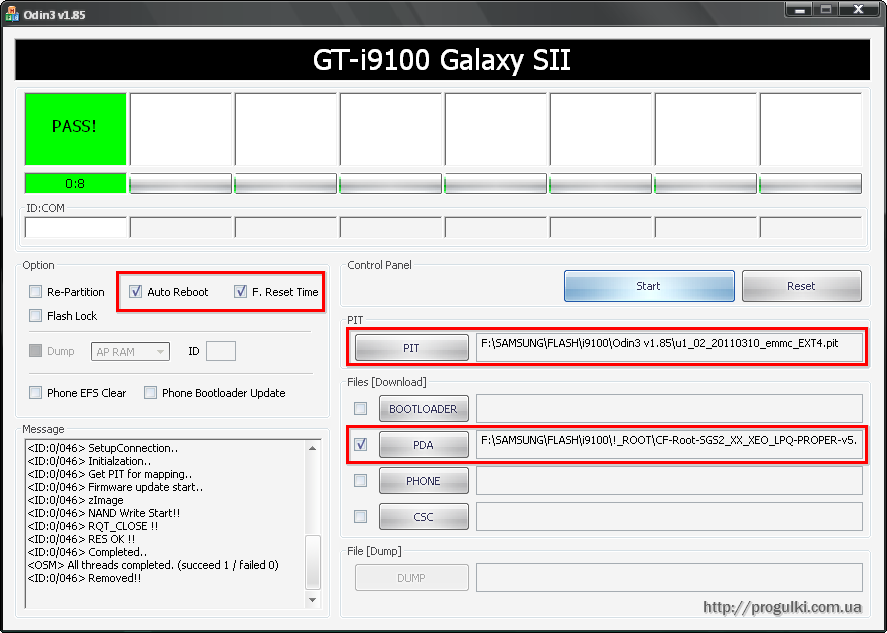
Podłączamy telefon w trybie firmware i naciskamy początek
___________________
Najnowsze wiadomości, świeże aplikacje i gry badane na portalu Bada.
Do wszystkich, którzy nie wiedzą, jak sflashować swój Samsung Galaxy S2 na nowy wersje na Androida 4.4, dedykowane. Postępuj zgodnie z instrukcjami krok po kroku, co z pewnością nie powinno sprawić Ci żadnych trudności. Jeśli nadal masz problemy z oprogramowaniem - napisz w komentarzach.
Podstawowe zasady
- Naładowanie smartfona powinno być równe co najmniej połowie.
- Skoncentruj się i rób wszystko zgodnie z opisem.
- Nie odbieraj telefonu podczas korzystania z oprogramowania Samsunga.
Pobierz pliki i oprogramowanie układowe 4.4
- Utwórz folder na dysku, mając w nazwie tylko angielskie litery i cyfry (na przykład C: i9100)
- Pobierz i przenieś wszystkie pliki do utworzonego wcześniej folderu
- Recovery.tar (wersja 6.0.2.9)
- Oprogramowanie układowe (dla wersji 4.4)
- SAMSUNG USB Driver (dla urządzeń mobilnych)
- PhilZ-cwm6-XWLSW-XEU-podpisany (wersja 5.07.0)
- Kompatybilny z KitKat (wersja 6.0.4.5)
- Gapps (wybierz z folderu z wersją Androida)
Przygotowanie do oprogramowania Galaxy S2
- Wyłącz wszystko, co niepotrzebne na komputerze
- Jeśli jest włączony, wyłącz go za pomocą menedżera zadań lub całkowicie usuń.
- Antywirus, jeśli jest, jest również wyłączony.
Instalowanie programów
- Rozpakuj Odin3_v3.09
- Zainstaluj sterownik USB SAMSUNG dla telefonów komórkowych
Przesyłanie plików do Samsunga
- Samo oprogramowanie Cyjan Mod 11
- PhilZ-cwm6-XWLSW-XEU-5.07.0-podpisany
- Kompatybilny z KitKat CWM w wersji 6.0.4.5
- Archiwum (gapps-xxx-signed.zip)
Instalowanie niestandardowego odzyskiwania
Przełączamy telefon w tryb pobierania.
- Wyłącz urządzenie
- Naciskamy jednocześnie 3 przyciski: „Odblokuj”, „Zmniejsz głośność”, „Dom”
- Widzimy ostrzeżenie - naciśnij "Zwiększanie głośności"
Zainstaluj odzyskiwanie
- Uruchom Odin3 v3.09 (sam plik musi znajdować się w folderze o tej samej nazwie).
- Klikamy „PDA” i szukamy pliku archiwum odzyskiwania, który zapisaliśmy w folderze.
- Urządzenia łączymy fabrycznym kablem USB, pierwsze pole (ID:COM) zostanie podświetlone na niebiesko.
- Kliknij przycisk „Start”.
- Po zakończeniu wszystkich pobrań kliknij „Resetuj” (telefon uruchomi się ponownie).
- W chwili, gdy Telefon Galaxy Ponowne uruchomienie wyciąga przewód z komputera.
Instalowanie oprogramowania układowego Androida 4.4
A. Tryb odzyskiwania obciążenia
- Wyłącz urządzenie
- Naciskamy jednocześnie 3 przyciski: „Odblokuj”, „Zwiększanie głośności”, „Dom”
![]()
B. Zainstaluj jądro
- Kliknij „Rozpakuj archiwum na kartę SD” / „Zainstaluj zip z karty sdcard” i poszukaj naszego archiwum o nazwie „PhilZ-cwm6-XWLSW-XEU-5.07.0-signed”
- Ponowne uruchamianie odzyskiwania: „Zaawansowane” > „” Ponowne uruchamianie odzyskiwania”
C. Tryb odzyskiwania obciążenia
D. Robienie chusteczek
- Tworzymy "chusteczki" tak samo jak poniżej
- Najpierw przejdź do Wyczyść / Dane / Przywróć ustawienia fabryczne
- W drugim etapie przejdź do Zaawansowane, wybierz pozycję „Wyczyść pamięć podręczną dalvik”
- Na trzecim etapie naszych instrukcji kliknij pole „Wyczyść partycję pamięci podręcznej”
- I uzupełniamy oprogramowanie smartfona kilkoma przyciskami: Mocowania i pamięć > Format / System
E. Instalacja KitKat
- Rozpakuj KitKat Kompatybilny w taki sam sposób, jak poprzednio
- Uruchom ponownie odzyskiwanie.
F. Instalowanie GAPPS
- Wchodzimy w tryb odzyskiwania (jak opisano w akapicie A).
- Tak jak zainstalowaliśmy jądro i Oprogramowanie KitKat(Punkty B i D), zainstaluj GAPPS - archiwum o nazwie (gapps-xxx-signed.zip)
- Uruchom ponownie odzyskiwanie: „Zaawansowane” > „Uruchom ponownie odzyskiwanie”
Jeśli zrobiłeś wszystko poprawnie, to po ponownym uruchomieniu urządzenie uruchomi się z nową wersją Androida. Pobieranie potrwa dłużej niż zwykle. Bądź cierpliwy.
Przypominam, jeśli masz jakieś pytania: opisz to szczegółowo w komentarzach, a znajdziemy rozwiązanie!
Oprogramowanie układowe dla Samsung Galaxy S2 Autor DimkaVarlamov średnia ocena 3,5 /5 - 109 ocen użytkowników
Międzynarodowa wersja Samsunga Galaxy S2 od dawna nie otrzymywała aktualizacji od producenta, ale udało nam się znaleźć oficjalne oprogramowanie Android 4.1.2ZSLSE. Oprogramowanie układowe nie jest powiązane z żadnym operatorem, to znaczy działa na międzynarodowym modelu smartfona i ma chińskie pakiety językowe. Aby skorzystać z tej aktualizacji, musisz mieć odblokowany Galaxy S2 i dokładnie postępować zgodnie z instrukcjami krok po kroku.
Przed pobraniem niezbędnych materiałów musisz sprawdzić swój smartfon - musisz mieć zainstalowany ClockworkMod.
A teraz zauważmy zmiany dokonane w oprogramowaniu: otrzymujesz zaktualizowany interfejs TouchWiz, a także Project Butter, ulepszony ekran blokady, S-Cloud, Direct Call, Smart Stay i Pop-up Play. Jeśli masz prawdziwie międzynarodowy Galaxy S2, dostaniesz także 50 GB w DropBox, wiele komputerów stacjonarnych i ulepszone Google Now, a także nowy panel powiadomienia.
To oprogramowanie Zaprojektowany TYLKO dla międzynarodowej wersji Samsunga Galaxy S2 GT-I9100!
Aby zainstalować aktualizację, najpierw naładuj baterie do co najmniej 85%, a także włącz element w ustawieniach "Debugowanie USB". Sprawdź to w ustawieniach w menu programisty.
Nie zapominaj, że zainstalowanie oficjalnej aktualizacji usunie poprzednio otrzymane prawa roota i będziesz musiał ponownie spróbować uzyskać prawa administratora.
Nie zapominaj, że działasz wyłącznie na własne ryzyko i ryzyko, ponieważ nie ponosimy żadnej odpowiedzialności za wszystkie Twoje działania. Jeśli zdarzy się nieprzewidziana sytuacja, cała wina spoczywa wyłącznie na tobie.

Instrukcje podane są WYŁĄCZNIE w celach informacyjnych.
Instrukcja instalacji aktualizacji Androida 4.1.2 na Galaxy S2 GT-I9100 (ZSLSE):
- Krok 1. Pobieranie pliku oprogramowanie układowe Androida 4.1.2 ZSLSE dla Galaxy S2 na Twoim komputerze (plik jest dostępny do pobrania na końcu instrukcji).
- Krok 2 Pobierz program Odin v1.85, który będzie potrzebny do zainstalowania aktualizacji.
- Krok 3 Wyłącz telefon i uruchom go ponownie w trybie pobierania, naciskając i przytrzymując przyciski głośności oraz przycisk Home/Home. Naciskaj przycisk zasilania/zasilania, aż pojawi się ikona robota Android i trójkąt. Kliknij Przycisk zasilania ponownie, aby przejść do trybu pobierania.
- Krok 4 Uruchom ODIN na komputerze i podłącz do niego telefon, gdy jest w trybie pobierania.
- Krok 5 Dopóki twój Galaxy S2 jest podłączony do komputera, zobaczysz identyfikator: COM wyświetlany na żółto z odpowiednim numerem Port COM– ten proces może potrwać kilka minut!
- Krok 6 Wybierz pliki, które chcesz zainstalować - znajdziesz je wśród wyciągów z archiwum, które pobrałeś w pierwszym kroku.
Sprawdź element PDA i wybierz plik .tar lub .md5.
Zaznacz pole Telefon i wybierz plik MODEM. Jeśli nie widzisz tego pliku wśród rozpakowanych plików, pomiń ten krok.
Zaznacz pole CSC i wybierz plik CSC. Ponownie, jeśli brakuje tego pliku, pomiń ten krok.
Sprawdź pozycję PIT i wybierz plik .pit. Możesz również pominąć ten element, jeśli nie otrzymałeś podobnego pliku z archiwum - Krok 7 Włącz pozycję „auto-reboot” i „F reset time” w programie ODIN. Jeśli w szóstym akapicie zaznaczyłeś plik z rozszerzeniem .pit do instalacji, to musisz również zaznaczyć pole wyboru „ponowna partycja”.
- Krok 8 Naciśnij przycisk START w ODIN, a instalacja będzie automatycznie kontynuowana. Proces może potrwać kilka minut.
- Krok 9 Po zakończeniu instalacji Galaxy S2 sam się zrestartuje. Jak tylko zobaczysz główny ekran, odłącz Galaxy S2 od komputera i możesz sprawdzić zainstalowaną aktualizacja AndroidaŻelki.
Pliki dla Instalacje na Androida 4.1.2 Jelly Bean na Samsung Galaxy S2 GT-I9100:
Szkoda, że Galaxy S2 nie otrzymał oficjalnej aktualizacji od producenta do Androida 4.1.2 Jelly Bean. To wielki żal, skoro miliony ludzi wciąż korzystają z tego smartfona. Na szczęście jest wielu utalentowanych programistów, którym udaje się stworzyć niestandardowe oprogramowanie układowe, co oznacza, że możemy zainstalować najwięcej Ostatnia wersja System operacyjny Android 4.4.2 KitKat na Samsung Galaxy S2. Oczywiście interesuje nas przede wszystkim Firmware modów cyjanowych 11.
Dotyczy to międzynarodowej wersji smartfona o numerze modelu Galaxy S2 GT-I9100, który został sprzedany w maksymalnym nakładzie. Firmware dla smartfona można pobrać z tego linku. Należy również zauważyć, że jest to tylko wersja beta i nie wszystkie funkcje Androida 4.4.2 może działać poprawnie. Jednak programiści regularnie publikują aktualizacje, aby naprawić problemy, które możesz napotkać w CM 11 Nightly.
Przypomnij sobie, że instalacja oprogramowania układowego w Galaxy S2 jest dokładnie taka sama, jak w przypadku prawie każdego innego Galaxy smartfon, ale poniżej przedstawiamy szczegółowe instrukcje.
Pamiętaj, że bez przygotowania smartfona nie będzie możliwe uaktualnienie do Androida 4.4.
- Twój smartfon musi być zrootowany.
- Twój Galaxy S2 musi również mieć zainstalowane niestandardowe odzyskiwanie; radzimy zainstalować najnowszą wersję CWM lub Odzyskiwanie TWRP, ponieważ zostały przetestowane z oprogramowaniem układowym CM11.
- robić utworzyć kopię zapasową dane, które są przechowywane na pamięć wewnętrzna Twój Galaxy S2, ponieważ proces flashowania będzie musiał to wszystko wyczyścić. Użyj funkcji odzyskiwania, aby utworzyć kopię zapasową lub specjalne aplikacje.
- zrób kopię zapasową Nandroida na wypadek, gdyby nie podobała Ci się platforma CM11 i możesz wrócić do poprzedniego oprogramowania bez zbytniego bólu głowy.
- Użyj komputera, aby tymczasowo wyłączyć ochronę.
- upewnij się, że komputer rozpoznaje Galaxy S2, czyli wszystkie niezbędne sterowniki są zainstalowane.
- W arkuszu smartsheet w ustawieniach włącz opcję „Debugowanie USB” w menu/Ustawienia/Ustawienia programisty.
- sprawdź stan baterii w Galaxy S2. Jeśli akumulator jest naładowany w mniej niż 60%, naładuj go przed rozpoczęciem migania.
- postępuj zgodnie z instrukcjami krok po kroku, ale tylko jeśli masz wersję Galaxy S2 GT-I9100. To oprogramowanie CM11 Android 4.4 KitKat jest kompatybilne tylko z tą wersją urządzenia. Jeśli nie zastosujesz się do wszystkiego, co jest napisane w każdym akapicie instrukcji, to będziesz miał wielką szansę na zdobycie niedziałającego klocka z Galaxy S2.
Musisz zrozumieć, że nikt nie da pełnej gwarancji, że wszystko się powiedzie, nawet jeśli zastosujesz się do wszystkich wskazówek zawartych w instrukcji. Ponadto flashowanie zwiększy licznik o 1, a to pozbawia Cię jakichkolwiek gwarancji. Jeśli nagle niedawno kupiłeś Galaxy S2 i nadal masz gwarancję sprzedawcy, możesz zwrócić gwarancję, zwracając utworzoną kopię zapasową lub po prostu instalując oficjalne oprogramowanie sprzętowe. I nie zapominaj, że otrzymasz uprawnienia roota, co oznacza, że wszystkie aktualizacje będą musiały zostać zainstalowane ręcznie.
Instalacja na firmware Galaxy S2 GT-I9100 CM11 Android 4.4.2 KitKat:
- 1. Z tego linku można znaleźć najnowsze oprogramowanie CM11 Android 4.4 Nightly dla Galaxy S2 GT-I9100.
- 2. Możesz pobrać pakiet aplikacji GAPPS z tego linku lub wcześniej wyszukać więcej Nowa wersja LUKI.
- 3. Zapisz pliki na swoim komputerze, aby były w widocznym miejscu, ale w żadnym wypadku nie rozpakuj archiwów!
- 4. Podłącz Galaxy S2 do komputera.
- 5. Poczekaj, aż komputer rozpozna Twoje urządzenie.
- 6. Skopiuj pliki pobrane w kroku 1 i w kroku 2 do Karta micro sd Galaxy S2.
- 7. Po zakończeniu kopiowania odłącz Galaxy S2 od komputera.
- 8. Wyłącz smartfon, aby uruchomić Tryb odzyskiwania.
- 9. Aby uruchomić Galaxy S2 w trybie odzyskiwania, przytrzymaj jednocześnie przycisk zwiększania głośności, przycisk home i przycisk zasilania.
- 10. Następnie, już w trybie odzyskiwania, musisz wybrać element „wyczyść dane fabryczne”.
- 11. Następnie wybierz „ wymazać pamięć podręczną przegroda".
- 12. Wróć do menu, wybierz „zaliczki” i wybierz „wyczyść pamięć podręczną dalvick”.
- 13. Wróć ponownie do menu głównego i wybierz „zainstaluj zip z karty SD” i „wybierz zip z karty SD”.
- 14. Wybierz plik oprogramowania układowego CM11 i zainstaluj go na Galaxy S2 GT-I9100.
- 15. Powtórz ten sam proces z plikiem GAPPS.
- 16. Na samym końcu musisz wybrać pozycję „zrestartuj system teraz”.
Sterowniki i narzędzia:
Oficjalne oprogramowanie różne wersje mogą
1. A więc pierwszą rzeczą, którą z tobą robimy, decydując się na przestylizowanie zwierzęcia, jest myślenie: „Potrzebujemy tego”? Niezbędny?!
Pobierz Flasher dla I9100 - Odin3 v1.83 lub Odin 3 1.85 w sekcji "Sterowniki i narzędzia" nieco wyżej. Pobrano? Uruchamiamy program i widzimy przed sobą następujące okno
1.1. Wybór opcji
Sprawdzamy pola wyboru Re-Partition (redystrybucja), Auto Reboot (reboot) i F. Reset Time (reset czasu) w Odin, a następnie wybieramy pliki oprogramowania układowego PIT, PDA, PHONE i CSC wcześniej pobrane i rozpakowane na starszym bracie, jako pokazane poniżej.
Przykład:
Uwaga: plik KERNEL_I9100*****_CL425236_REV02_user_low_ship.tar - jądro zapasowe
-W polu BOOTLOADER NIC NIE WKŁADAĆ, ZOSTAWIĆ PUSTE
-W polu PIT wklej plik **_**_**********_****_EXT4.pit
-W polu PDA wstaw plik CODE_I9100*****_**********_REV02_user_low_ship.tar
-W polu TELEFON wstaw plik MODEM_I9100*****_REV_02_CL1044543.tar
-W polu CSC wklej plik GT-I9100-CSC-MULTI-******.tar
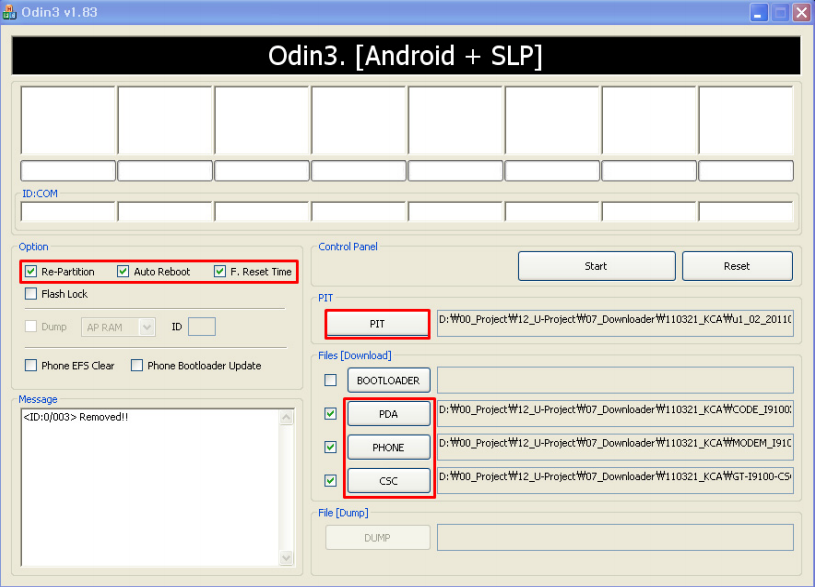
1.2. Wchodzimy na urządzenie w tryb pobierania.,
Naciskając przyciski zmniejszania głośności, OK, włączania / wyłączania zasilania, potwierdzając chęć flashowania za pomocą klawisza zwiększania głośności.
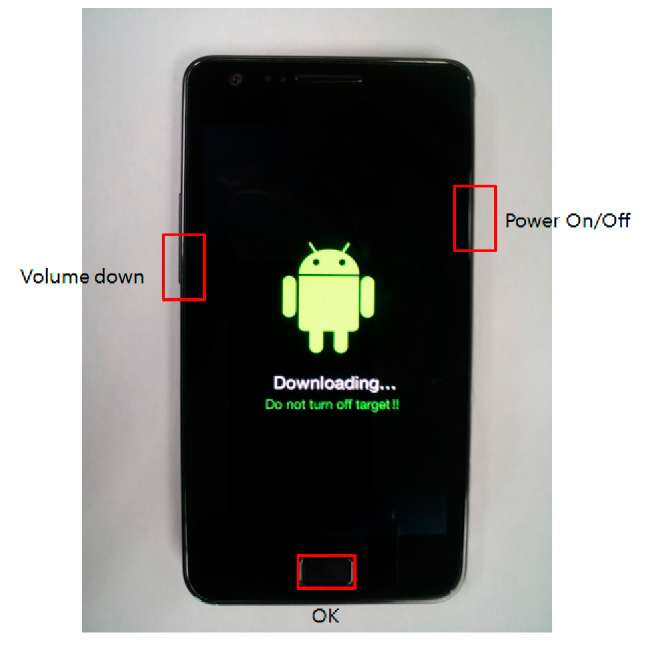
1.3. Podłączamy urządzenie do komputera za pomocą kabla do transmisji danych.
Upewnij się, że blok ID:COM zmienia kolor na żółty, tzn. że telefon jest podłączony do komputera.
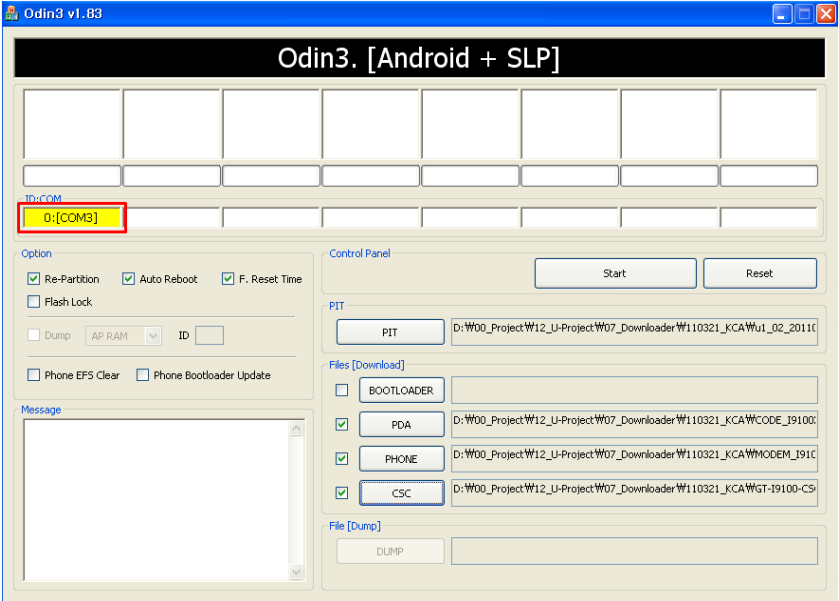
1.4. Oprogramowanie układowe uruchamiamy, naciskając przycisk Start. Czekamy na koniec firmware'u.
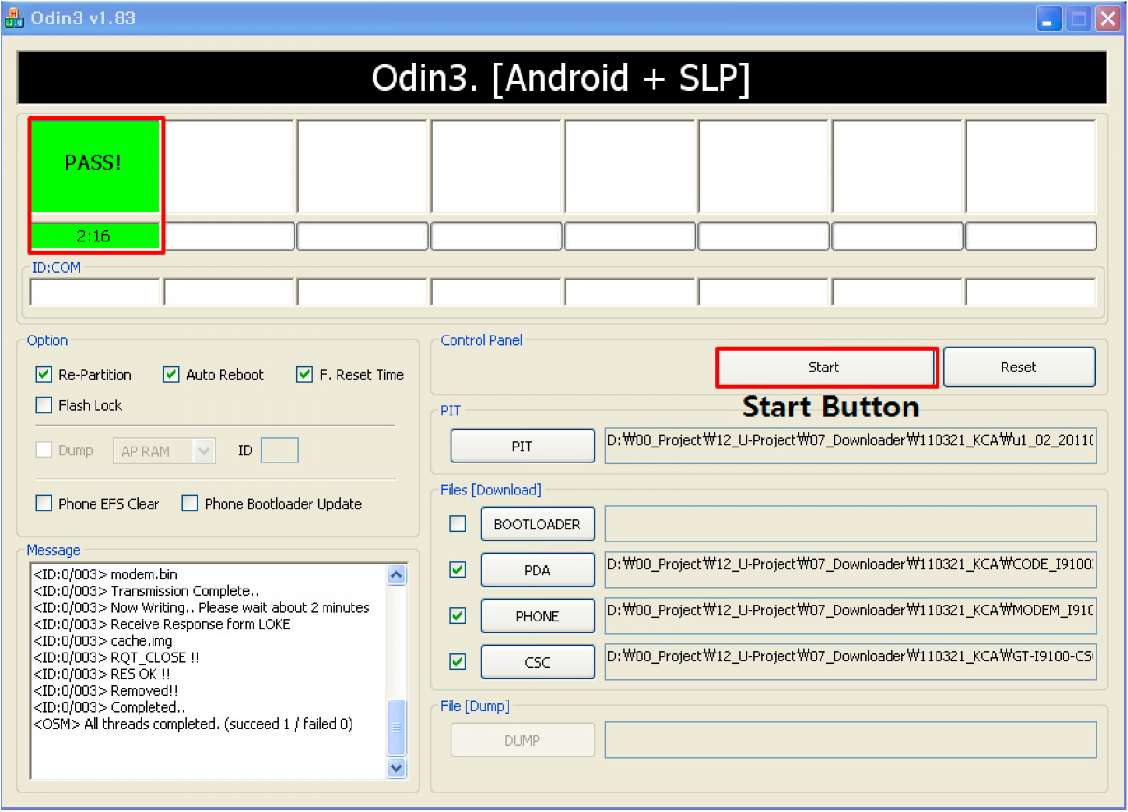
1.5. Odłączamy zwierzę od BB, odłączając kabel danych. Oprogramowanie jest gotowe.
Notatka:
Jeśli pobrałeś archiwum, które zawiera tylko jeden plik TAR, zastępujemy ten plik TAR jednym jako część PDA. Resztę kawek nie dotykamy.
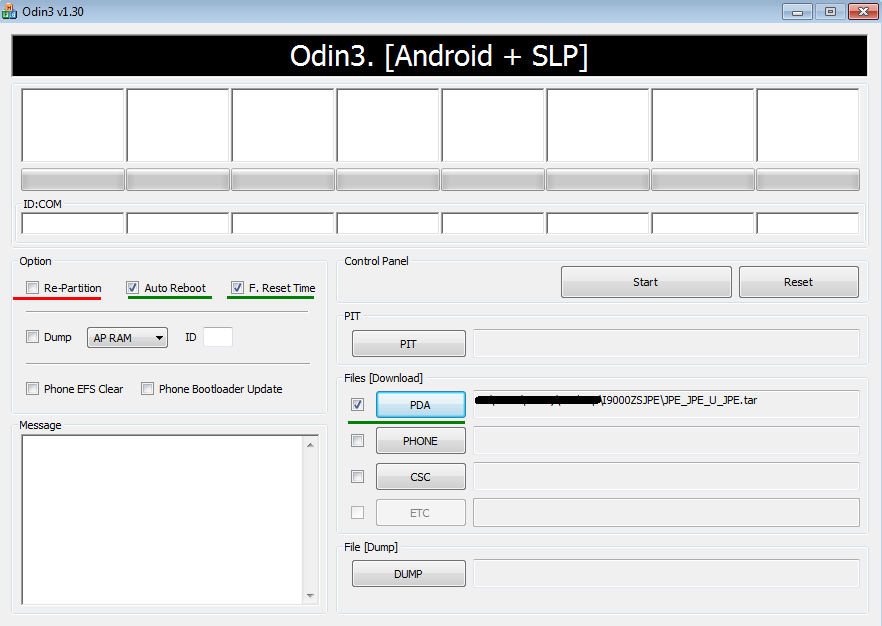
Instrukcje od Endru, oparte na materiałach ze strony w3bsit3-dns.com Pomogły ludziom: 125000 pewnego razu.
Jeśli masz jakieś pytania, możesz je zadać. Powiązane materiały